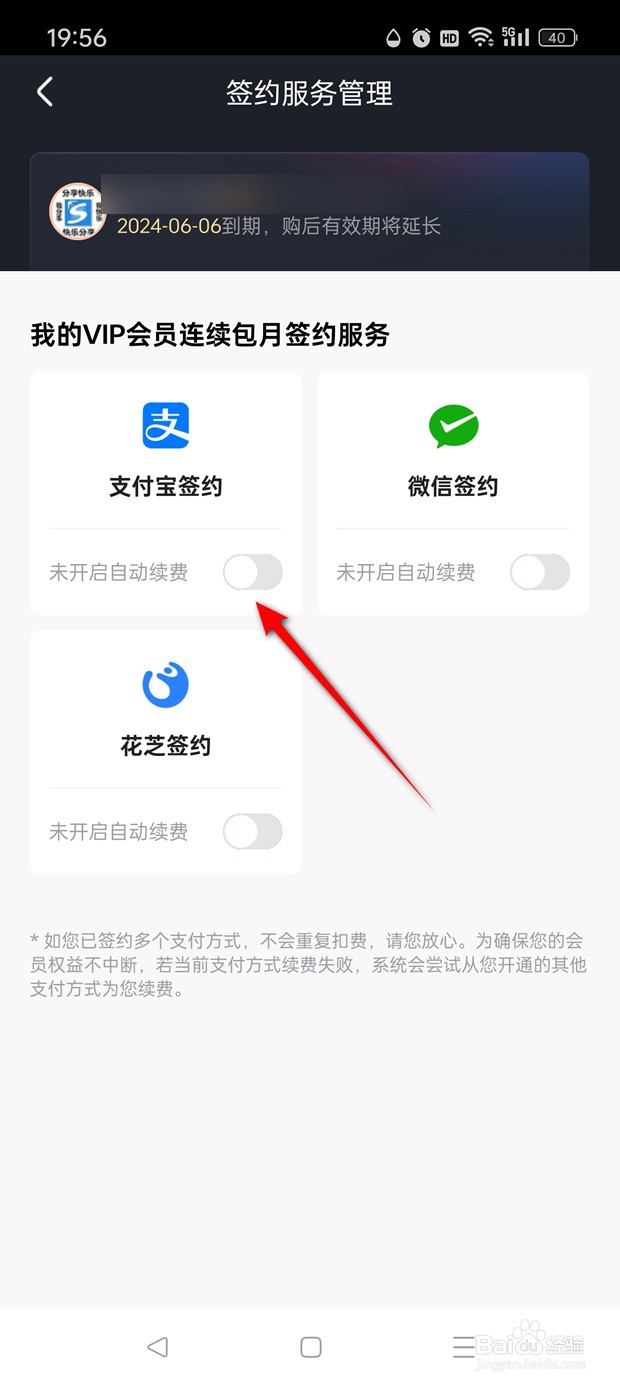1、打开优酷“我会员”页面,点击用户信息展示区域进入。
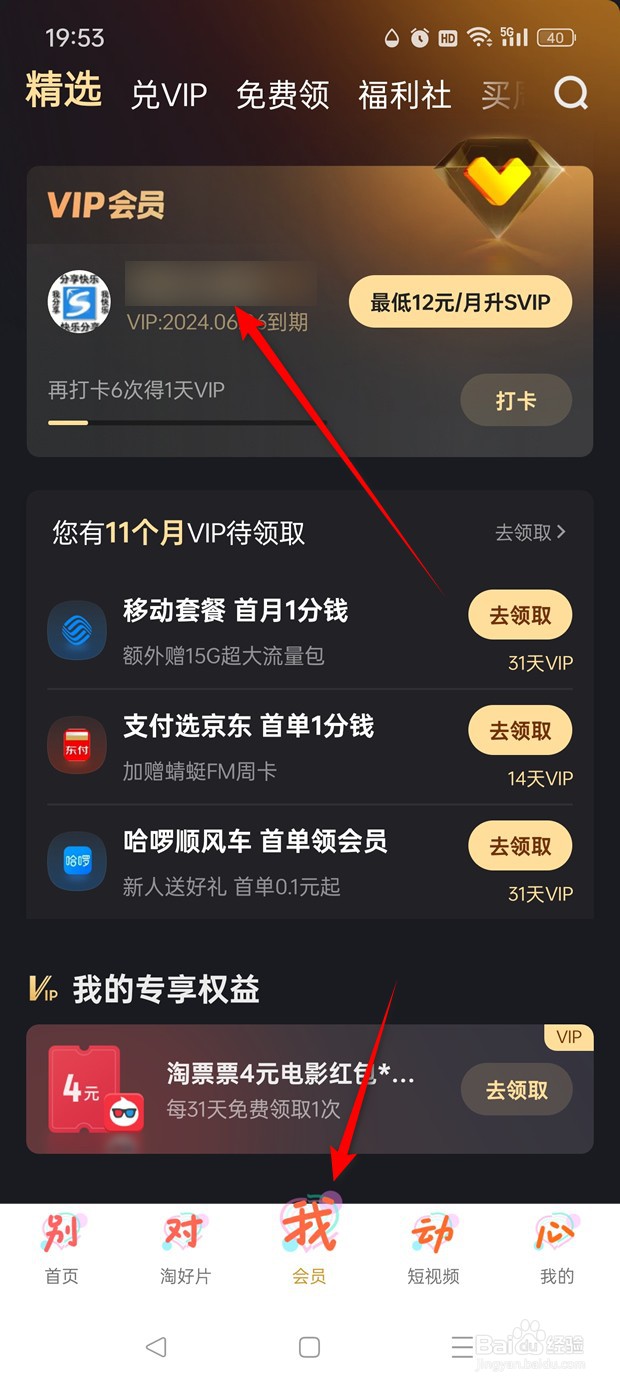
2、点击“自动续费管理”。

3、点击“取消自动续费”。
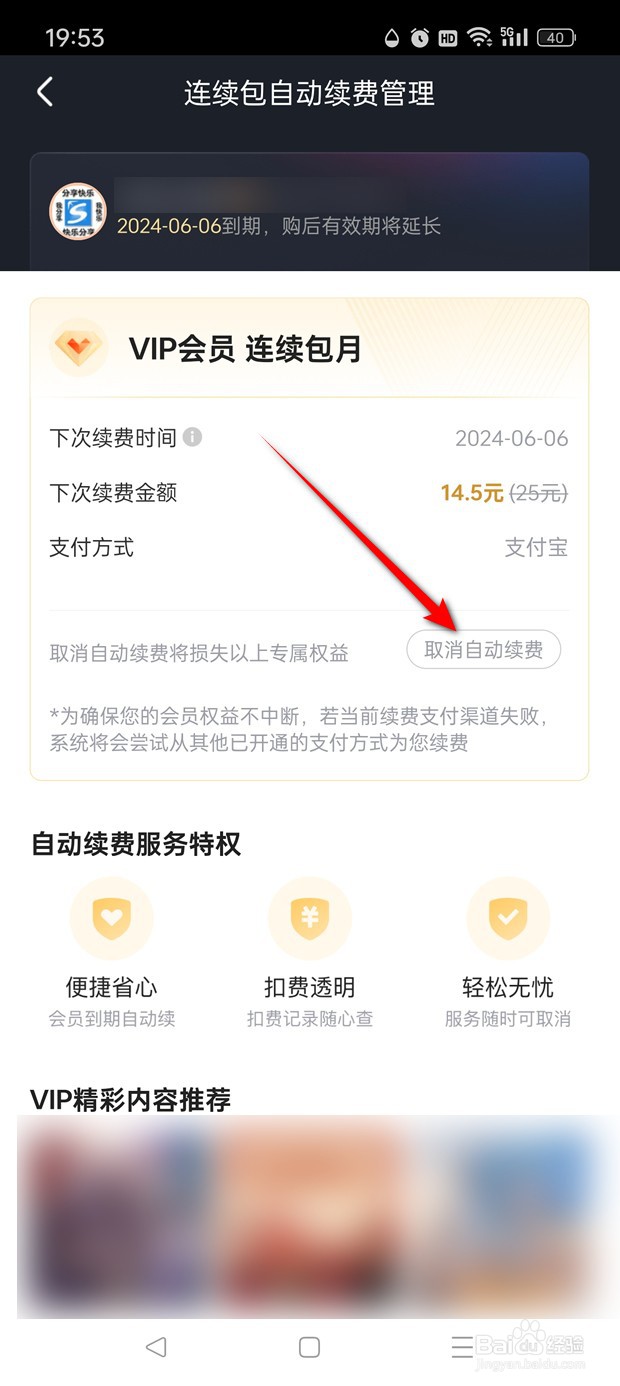
4、点击“确认解约”。

5、点击“拒绝权益”。
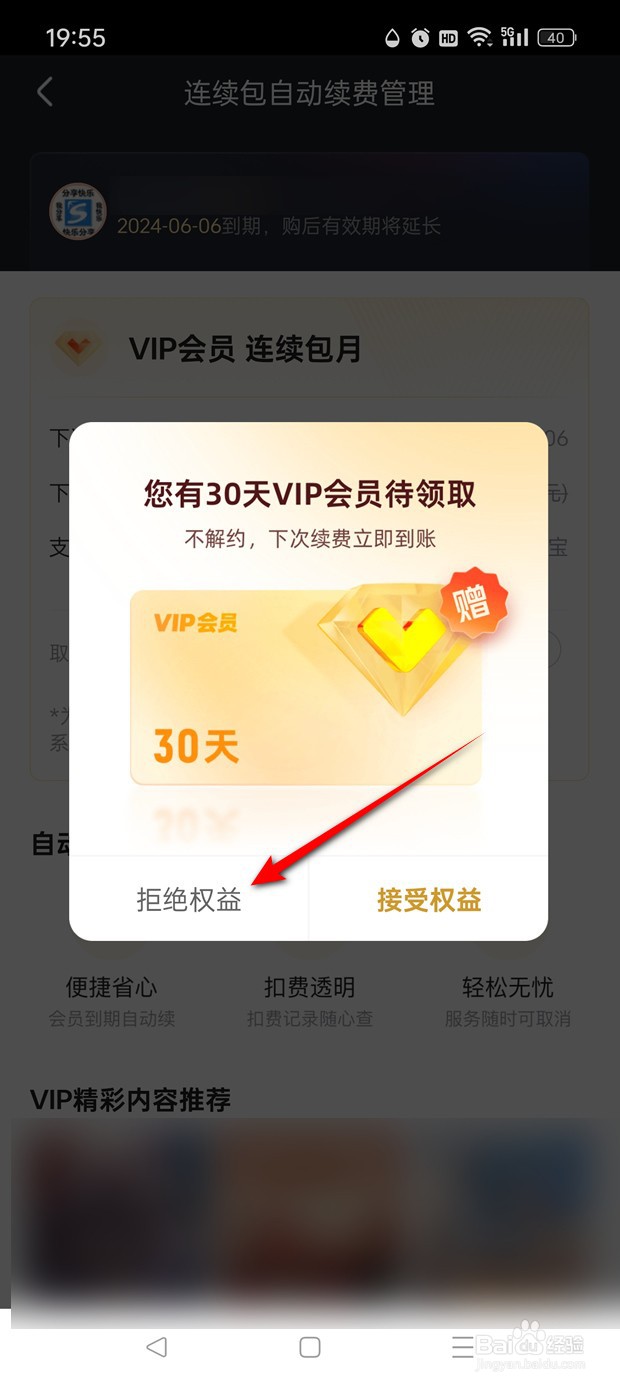
6、点按“已开启自动续费”旁处于点亮状态的小滑块。

7、关闭成功,点击“我知道了”。
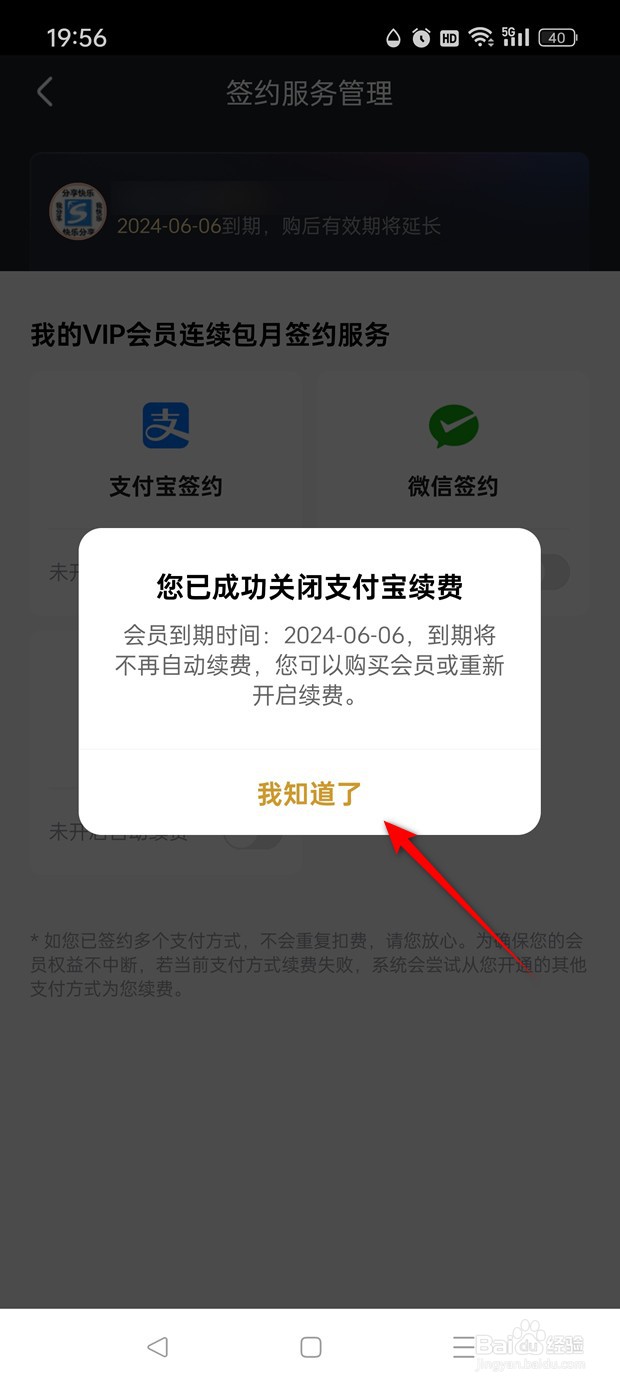
8、将小滑块都点暗即可关闭优酷视频VIP的自动续费功能了。
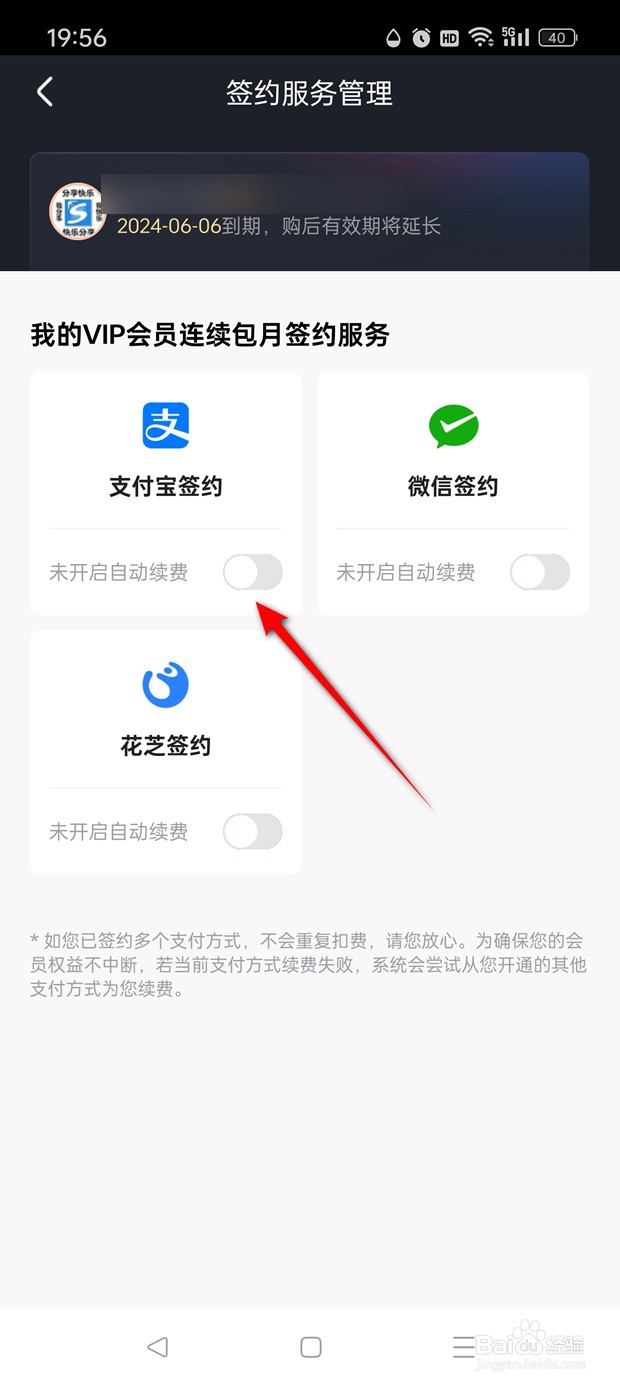
时间:2024-11-06 01:29:11
1、打开优酷“我会员”页面,点击用户信息展示区域进入。
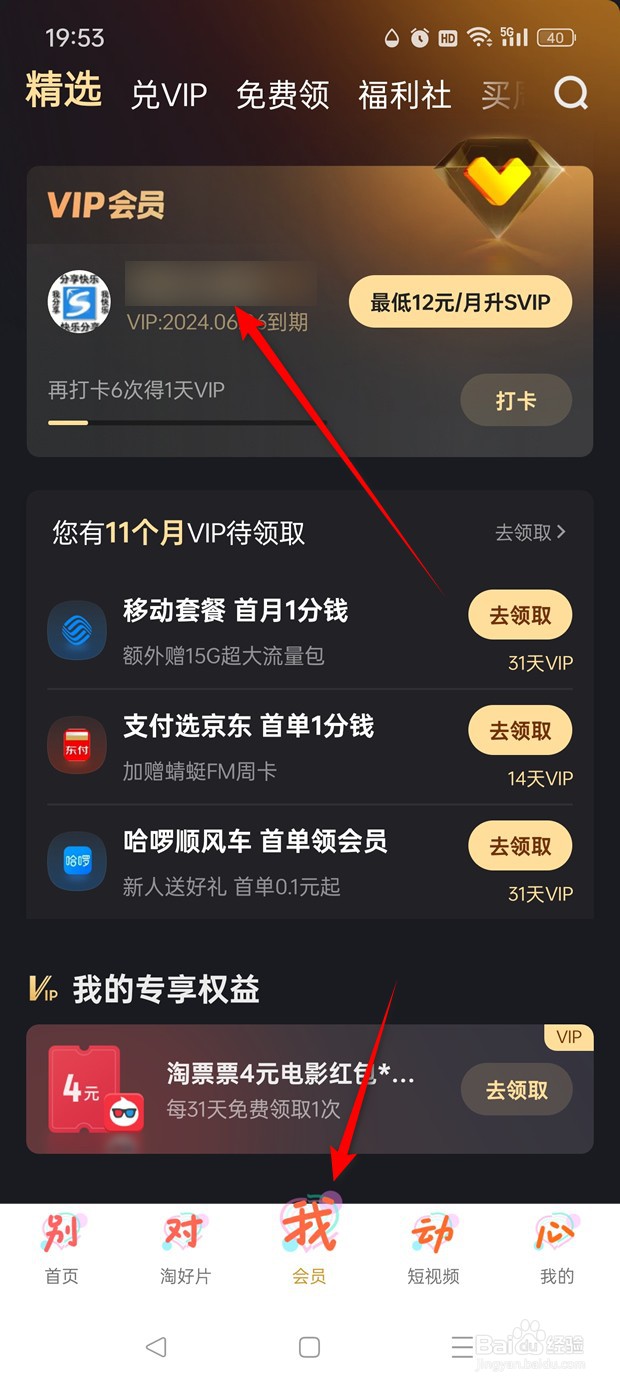
2、点击“自动续费管理”。

3、点击“取消自动续费”。
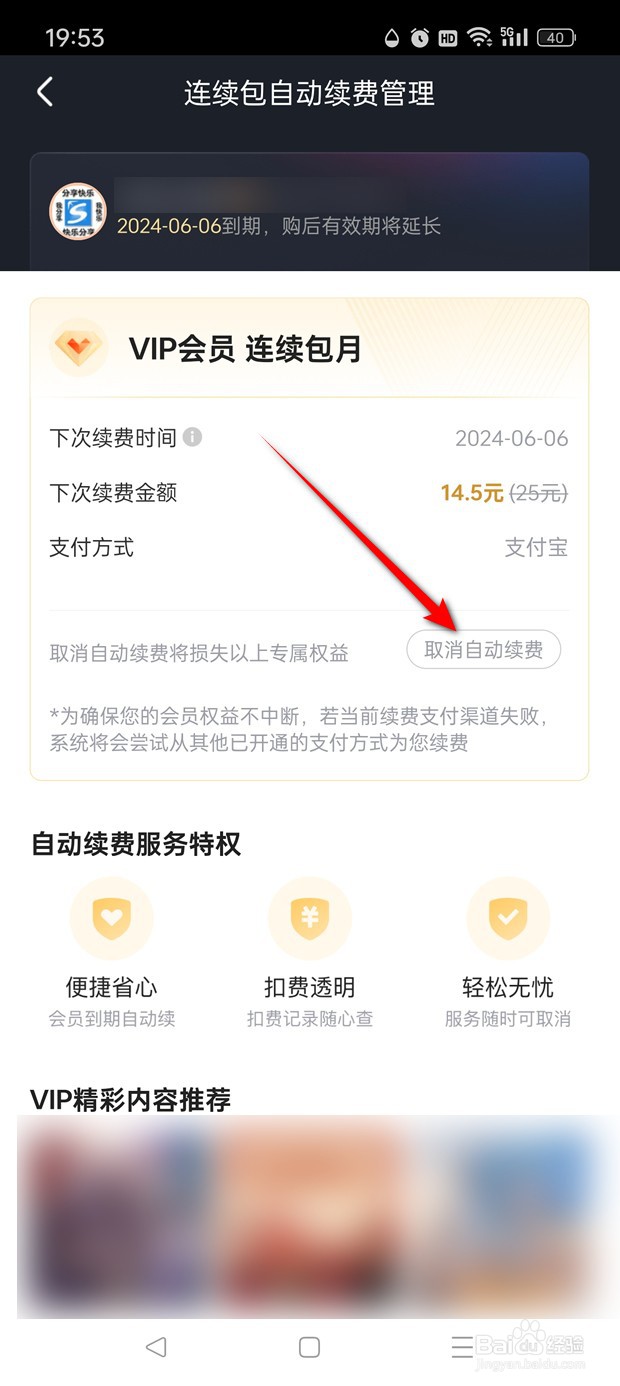
4、点击“确认解约”。

5、点击“拒绝权益”。
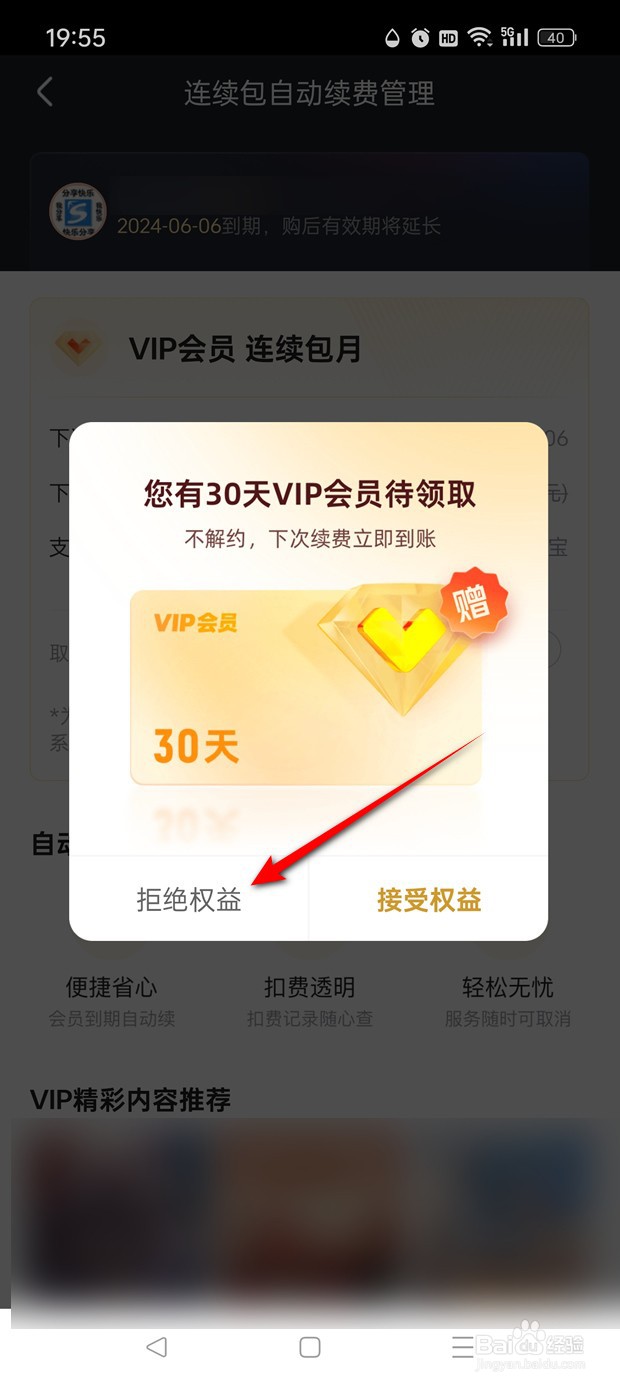
6、点按“已开启自动续费”旁处于点亮状态的小滑块。

7、关闭成功,点击“我知道了”。
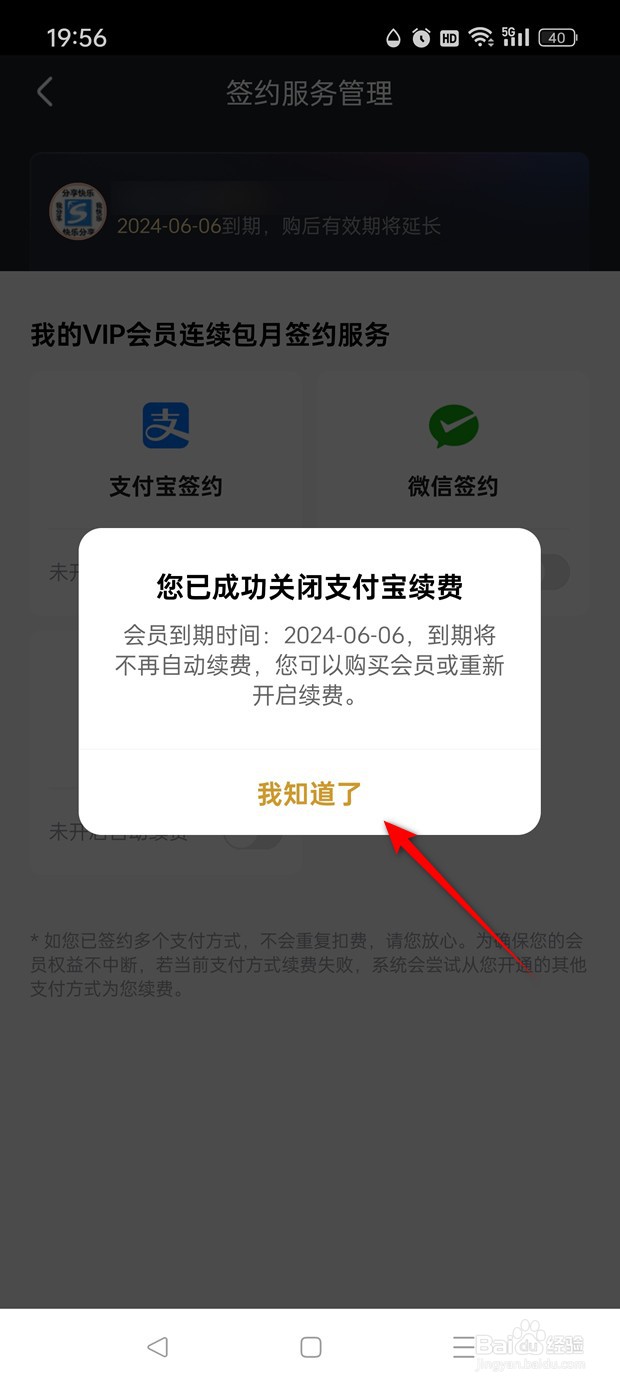
8、将小滑块都点暗即可关闭优酷视频VIP的自动续费功能了。